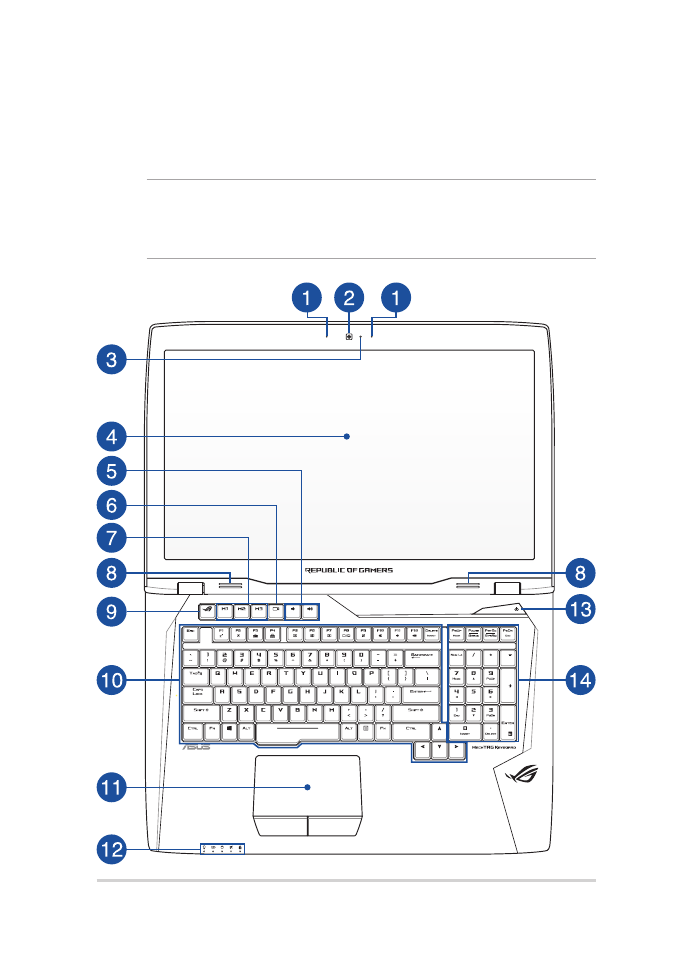
Dessus
REMARQUE : La disposition du clavier peut varier en fonction du pays ou
de la région d'achat. La vue en plan peut également varier selon le modèle
d'ordinateur portable.
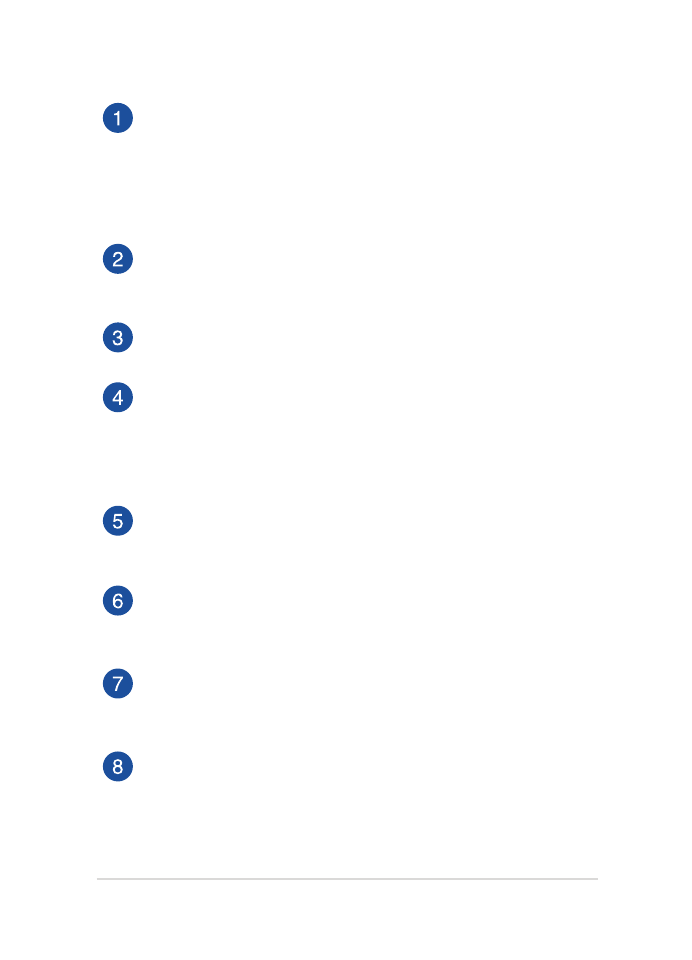
Manuel électronique pour ordinateur portable
15
Jeu de microphones
Le jeu de microphones intégré possède une fonctionnalité
d'atténuation des échos, de suppression des nuisances sonores
ambiantes et de formation de faisceaux offrant une meilleure
reconnaissance vocale ainsi qu'une plus grande qualité
d'enregistrement audio.
Caméra
Utilisez cette caméra intégrée pour prendre des photos et enregistrer
des vidéos avec votre ordinateur portable.
Indicateur lumineux de la caméra
Ce voyant lumineux s'allume lorsque vous utilisez la caméra.
Écran
Cet ordinateur portable est doté d'un écran haute définition offrant
une qualité d'affichage excellente pour le visionnage de photos,
de vidéos et de tout autre contenu multimédia stocké sur votre
ordinateur portable.
Touches de réglage du volume
Ces touches vous permettent de régler le volume du haut-parleur de
votre ordinateur portable.
Touche d'enregistrement
Cette touche vous permet d'enregistrer vos parties lorsque vous
jouez.
Touches macro
Ces touches vous permettent de remplacer une série d'entrées par
une pression de touche.
Haut-parleurs
Les haut-parleurs intégrés vous permettent de profiter du son sans
recourir à des connexions supplémentaires. Toutes les fonctions
audio sont pilotées par logiciel.
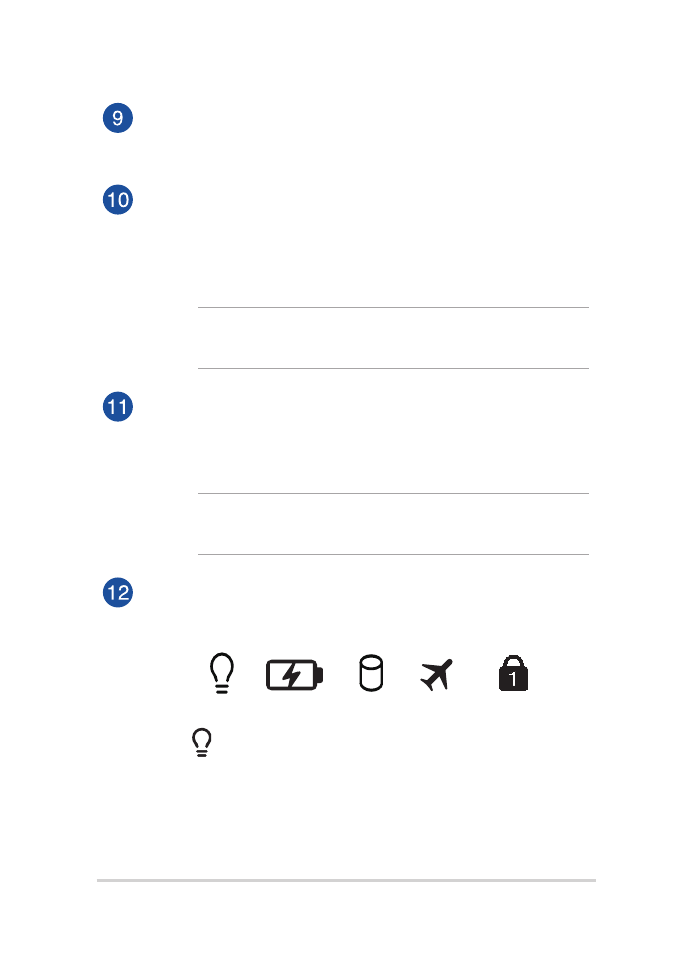
16
Manuel électronique pour ordinateur portable
Touche ROG
Appuyez sur la touche ROG pour ouvrir l'application Gaming Center
de votre ordinateur portable.
Clavier
Le clavier est doté de touches de grande largeur disposant d'une
amplitude confortable pour la saisie. Il est aussi doté de touches
de fonction offrant un accès rapide à certaines fonctionnalités
Windows® ainsi que le contrôle d'applications de lecture multimédia.
REMARQUE : La disposition du clavier peut varier en fonction du
modèle ou de la région d'achat.
Pavé tactile
Le pavé tactile offre une interface intuitive permettant d'utiliser des
fonctions multi-gestes pour naviguer à l'écran. Il simule aussi les
fonctions d'une souris de bureau traditionnelle.
REMARQUE : Pour plus de détails, consultez la section Fonctionnalités
multi-gestes du pavé tactile de ce manuel.
Indicateurs d'état
Ces voyants lumineux vous aident à identifier l'état matériel actuel
de votre ordinateur portable.
Indicateur d'alimentation
Ce voyant lumineux s'allume lorsque l'ordinateur
portable est allumé et clignote lentement lorsque celui-
ci est en mode veille.
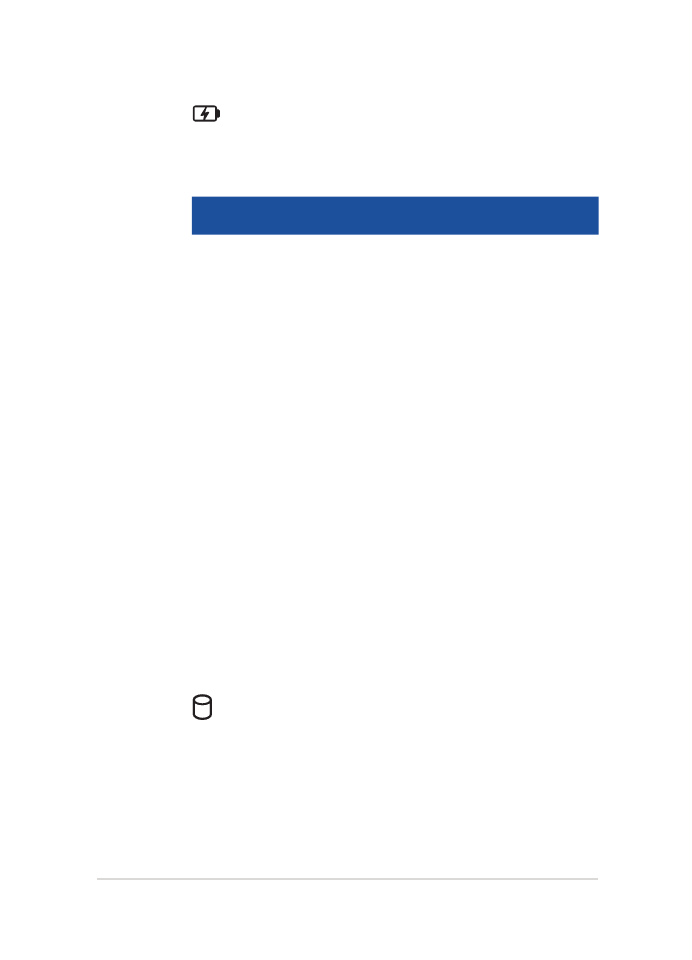
Manuel électronique pour ordinateur portable
17
Indicateur de charge de la batterie (bicolore)
Ce voyant lumineux bicolore offre un indicateur visuel
de l'état de la batterie. Référez-vous au tableau suivant
pour plus de détails :
Couleur
État
VERT
L'ordinateur portable est relié
à une source d'alimentation,
recharge sa batterie, et le niveau
de charge de la batterie est
inférieur à 95%.
ORANGE
L'ordinateur portable est relié
à une source d'alimentation,
recharge sa batterie, et le niveau
de charge de la batterie est
inférieur à 95%.
ORANGE CLIGNOTANT
L'ordinateur portable
fonctionne sur batterie et le
niveau de charge de la batterie
est inférieur à 10%.
ÉTEINT
L'ordinateur portable
fonctionne sur batterie et le
niveau de charge de la batterie
est compris entre 10% et 100%.
Indicateur d'activité du disque dur
Ce voyant lumineux s'allume pour indiquer que le
portable accède à un ou plusieurs supports de stockage
comme le disque dur.
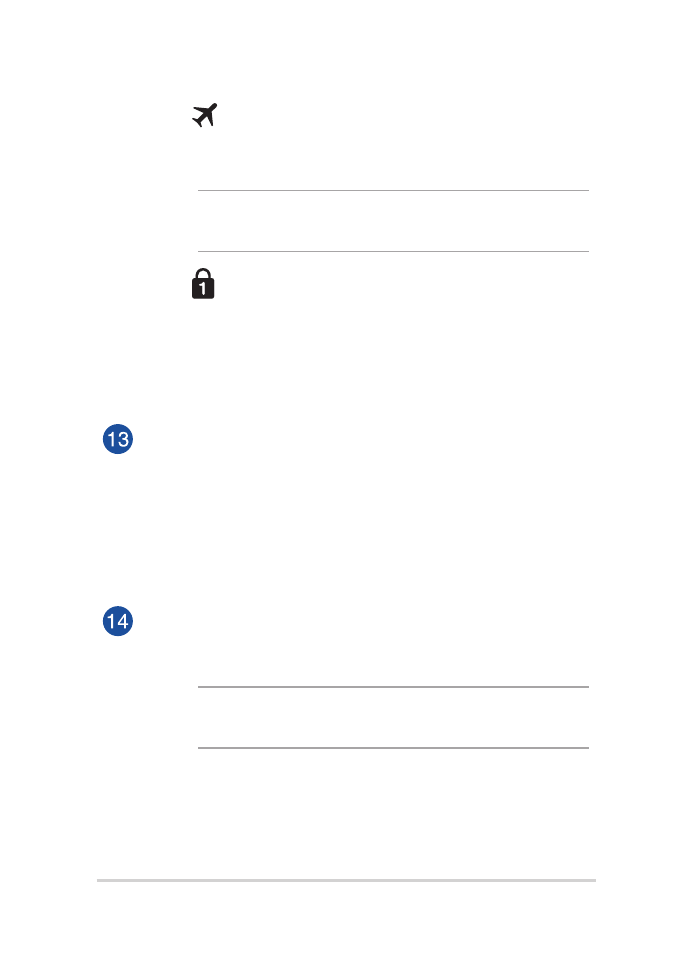
18
Manuel électronique pour ordinateur portable
Témoin du mode Avion
Ce voyant lumineux s'allume lorsque le mode Avion de
l'ordinateur portable est activé.
REMARQUE : Si activé, le mode Avion désactive toute forme de
connectivité sans fil.
Témoin de verrouillage numérique
Indique que le verrouillage numérique [Verr. Num.] est
activé. Le verrouillage numérique permet à certaines
lettres du clavier d'agir comme des chiffres pour une
meilleure saisie de données numériques.
Bouton d'alimentation
Ce bouton d'alimentation permet d'allumer ou d'éteindre votre
ordinateur portable. Vous pouvez aussi l'utiliser pour basculer ou
sortir l'ordinateur du mode veille / veille prolongée.
Si votre ordinateur portable ne répond pas ou se bloque; maintenez
le bouton d'alimentation enfoncé pendant environ quatre (4)
secondes pour le forcer à s'éteindre.
Pavé numérique
Le pavé numérique peut être utilisé pour la saisie de valeurs
numériques ou comme pointeur directionnel.
REMARQUE : Pour plus de détails, consultez la section Utiliser le pavé
numérique de ce manuel.
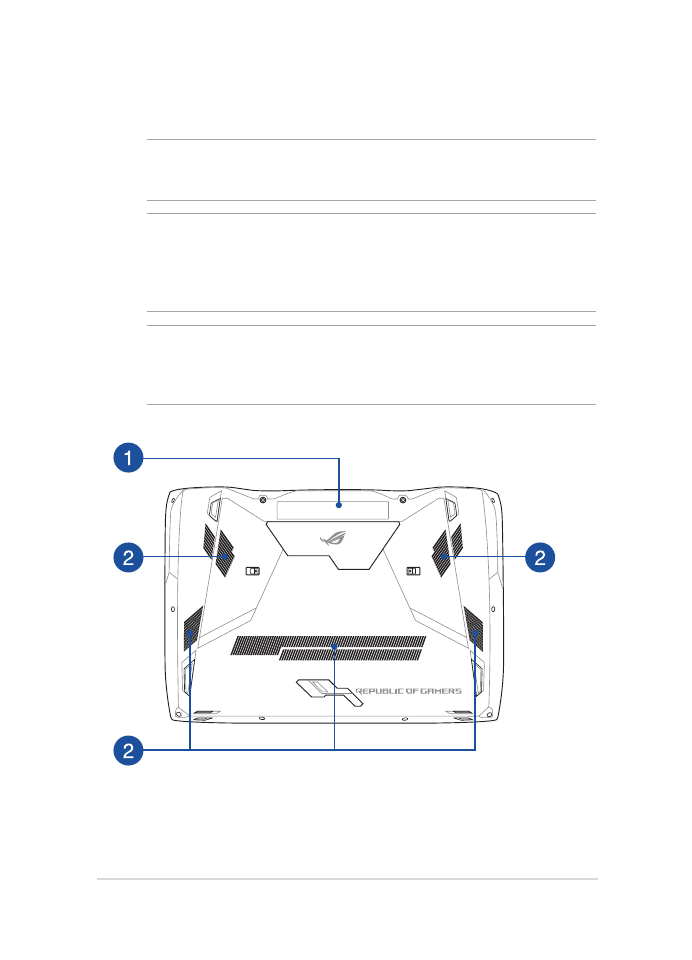
Manuel électronique pour ordinateur portable
19